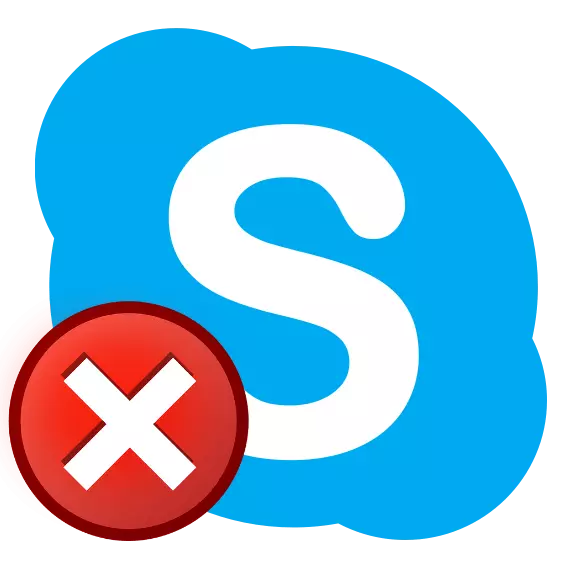
스카이프는 긴 메신저와 전투에서 패배했다는 사실에도 불구하고, 그것은 사용자들 사이에서 수요가 아직도있다. 불행히도, 항상이 프로그램은 특히 최근에 안정적으로 작동합니다. 이것은 자주 처리 및 업데이트 마지막 큐에 한정되지 않고, 윈도우 10에서이 문제는 운영 체제만큼이나 희귀 업데이트로 강화되지만 모든 것에 대해 순서입니다.
스카이프의 출시와 함께 문제 해결
스카이프는 순전히, 윈도우 10에서 실행되지 않을 수 있습니다, 가장 자주이 감소되는 시스템 오류 또는 사용자 작업을하는 이유 -이 경우, 부적 절한 또는 의도적으로 잘못은 더 이상 그렇게 중요하지 않습니다. 우리의 오늘의 작업은 시작하고 정상적으로 동작, 따라서 진행하는 프로그램을 강제하는 것입니다.원인 1 : 프로그램의 오래된 버전
마이크로 소프트는 적극적으로 업데이트 스카이프 사용자를 부과하고, 이전은 몇 번의 클릭을 비활성화 할 수 있다면, 지금은 모든 것이 훨씬 더 정확합니다. 또한, 버전 7 +, 그래서이 프로그램의 많은 사용자의 사랑이있는, 더 이상 지원되지 않습니다. 윈도우 10에 모두 시작와의 문제 최초의 모든 단지 때문에 도덕적 노후화의 발생, 운영 체제는 더 이상 화제 버전을 의미하는, 그 앞에 - 스카이프가 열리지 만 환영 창에서 수행 할 수있는 모든이다 업데이트를 설정하거나 닫습니다. 즉, 거의 선택의 여지가 없다 ...
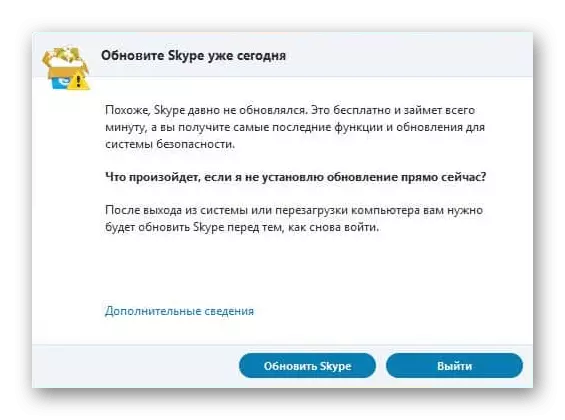
업그레이드 할 준비가되어 있다면, 그것을해야합니다. 그런 욕망이없는 경우, 이전 설치,하지만 지금까지 스카이프의 작업 버전을 한 다음 업데이트 할 금지합니다. 어떻게 제 1 및 제 2 구성되어 대해서는, 이전에 개별 문서에 작성했습니다.
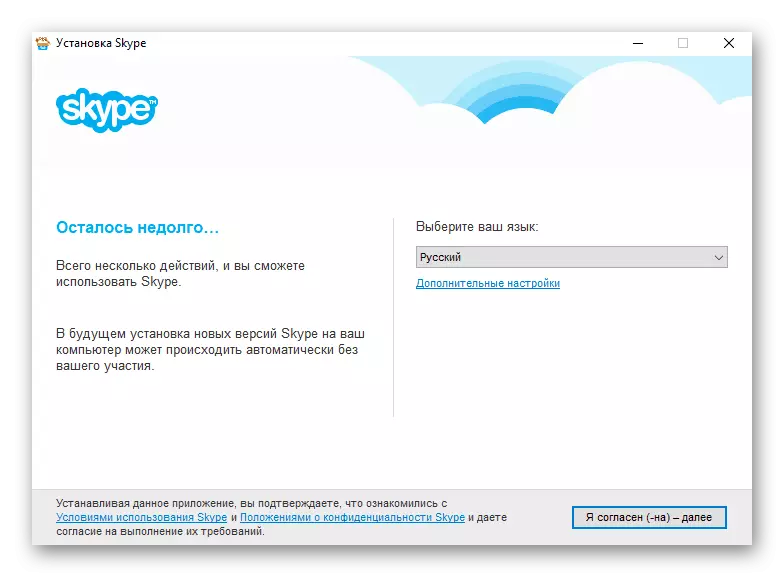
자세히보기 :
어떻게 해제 자동 스카이프 업데이트에
컴퓨터에 이전 버전의 Skype 설치
또한 : Skype는이 순간에이 업데이트를 설정한다는 이유로 시작되지 않을 수 있습니다. 이 경우,이 절차가 완료 될 때까지 기다려야 만 남아있다.
원인 2 : 인터넷 연결에 문제
그것은 스카이프와 그에게 이러한 프로그램은 네트워크에 활성 연결의 존재 작동하는지 비밀이 없다. 거기에 인터넷에 컴퓨터에 없거나 그 속도가 너무 낮은 경우, 스카이프는 기본적인 기능을 수행하지 않는뿐만 아니라, 시작을 거부 할 수 없습니다. 따라서, 당신은 확실히 모든 것을 그들과 함께 완벽한에 있는지없는 특히, 확실히 불필요한되지 않습니다 연결 설정 직접 데이터 전송 속도를 모두 확인합니다.
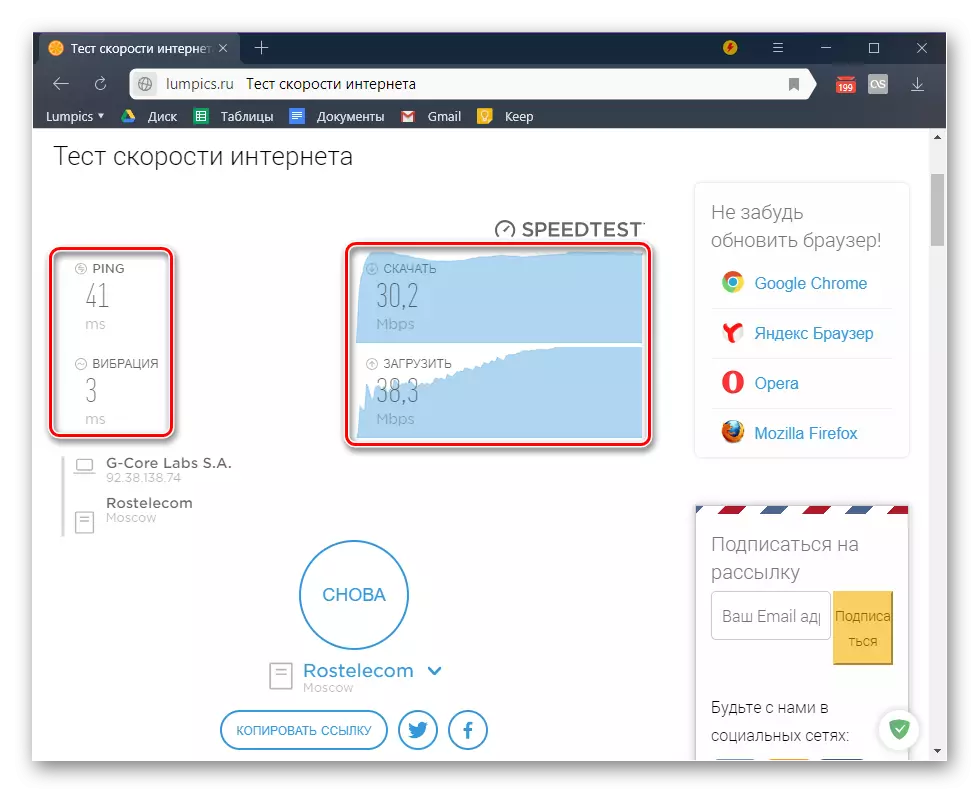
자세히보기 :
컴퓨터를 인터넷에 연결하는 방법
인터넷이 Windows 10에서 작동하지 않는 경우에는 어떨까요?
Windows 10에서 인터넷 속도보기
인터넷 연결 속도를 확인하는 프로그램
이전 버전에서는 Skype가 인터넷 연결과 직접 관련된 다른 문제와 함께 발생할 수 있습니다. 시작되지만 작동하지 않지만 "연결을 설정하지 못했습니다"오류가 발생하지 않습니다. 이 경우 포트에 의해 예약 된 항구가 다른 응용 프로그램에서 차지하는 이유입니다. 따라서 여전히 Skype 7+를 사용하지만 위에서 논의 된 이유는 당신을 만지지 않았습니다. 사용 된 포트를 변경하려고 할 가치가 있습니다. 이것은 다음과 같이 수행됩니다.
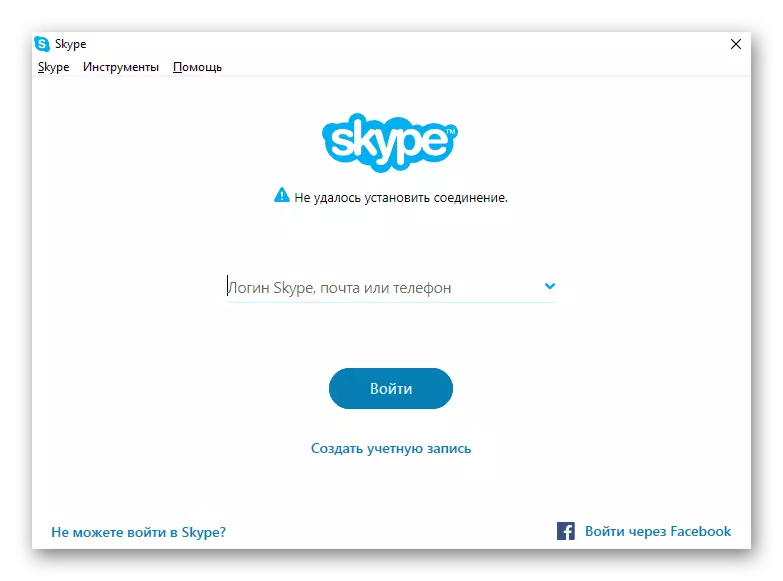
- 상단 패널에서 도구 탭을 열고 "설정"을 선택하십시오.
- 사이드 메뉴 섹션 "고급"에 배치하고 "연결"탭을 엽니 다.
- "사용 포트 사용"항목과는 달리 무료 포트 수를 입력하고 "추가 들어오는 연결을 위해"아래의 확인란의 확인란을 선택하고 저장 버튼을 클릭하십시오.
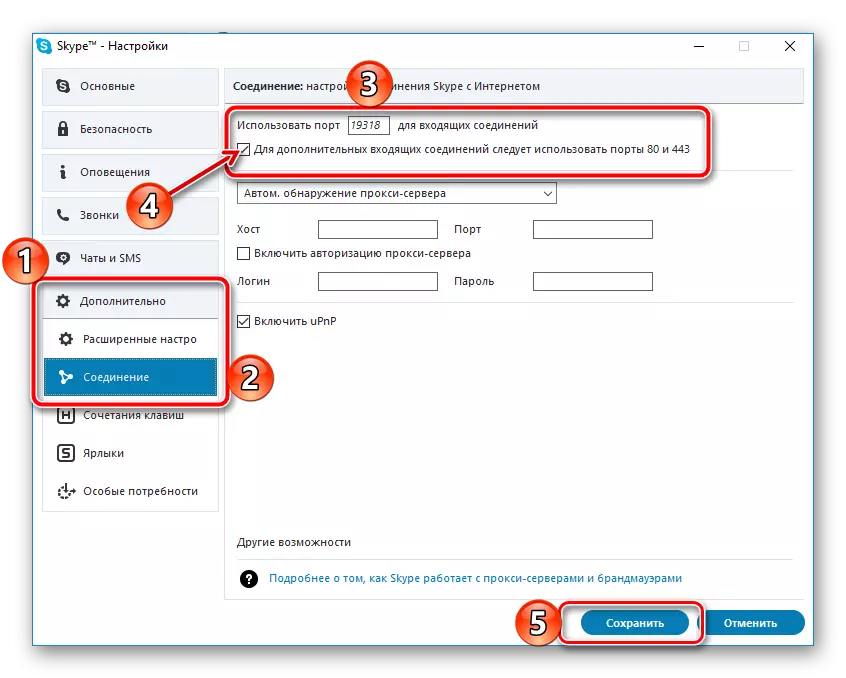
프로그램을 다시 시작하고 성능을 확인하십시오. 문제가 여전히 제거되지 않으면 위에서 설명한 단계를 수행하십시오. 그러나 이번에는 초기에 지정된 포트를 초기에 지정한 다음 추가로 이동합니다.
원인 3 : 안티 바이러스 및 / 또는 방화벽
대부분의 현대적인 바이러스 백신으로 내장 된 방화벽은 때때로 바이러스가 절대적으로 안전한 응용 프로그램 및 데이터 교환을 시작하는 네트워크를 통해 절대적으로 안전한 응용 프로그램과 데이터 교환을 수행합니다. Windows 10에서 내장 된 수비수의 특징입니다. 따라서 표준 또는 제 3 자 바이러스 백신이 그를 위협 할 수락함으로써 Skype가 시작되지 않아 인터넷에 대한 프로그램 액세스를 차단하고이를 방지하여 그녀가 시작하는 것을 방지 할 수 있습니다.
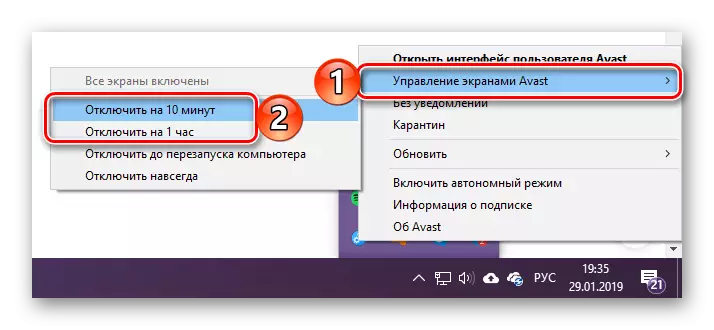
여기서 솔루션은 간단합니다 - 시작 소프트웨어를 일시적으로 분리하고 Skype가 시작될 것인지 여부와 정상적으로 작동할지 여부를 확인하십시오. 예 - 이론이 확인되면 예외에 프로그램을 추가하는 것이 남아 있습니다. 이것이 어떻게 완료되었는지에 대해서는 당사 웹 사이트에서 별도의 기사로 들려줍니다.
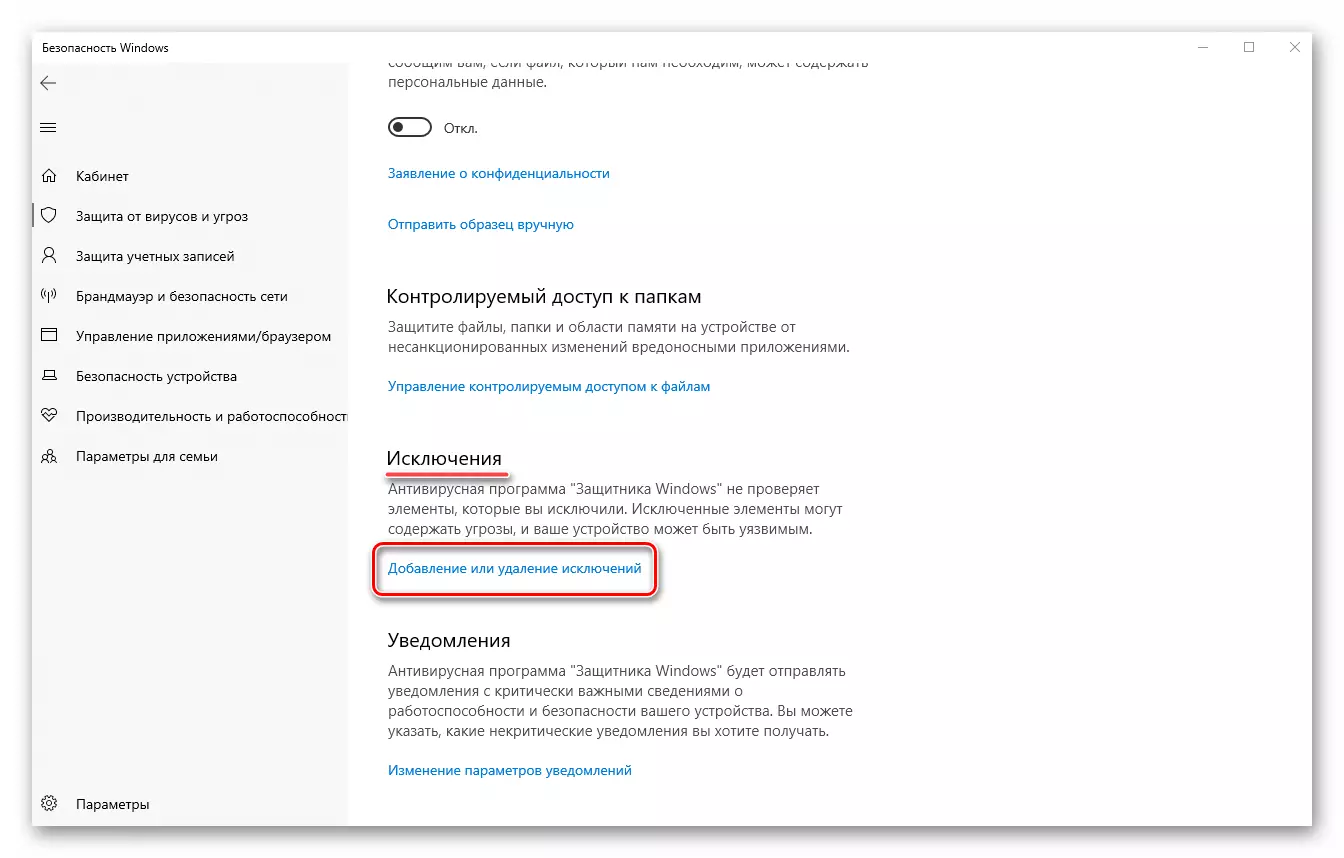
자세히보기 :
임시 비활성화 바이러스 백신
안티 바이러스 소프트웨어를 제거하기 위해 파일 및 응용 프로그램 추가
원인 4 : 바이러스 감염
그것은 고려 문제 상황에 의해 발생되었을 가능성이 있습니다, 전술의 반대 - 바이러스 백신이 중단되지 않았지만, 반대로, 그것은 시작되었다가, 바이러스는 놓쳤다. 불행하게도, 악성 코드 때때로의 침투도 가장 보호 시스템. 스카이프는이 이유를 시작하지 않습니다 있는지 확인하려면, 당신은 단지 바이러스 Windows를 확인 후 감지의 경우에 그들을 제거 할 수 있습니다. 우리의 상세한 가이드는 다음과 같다 링크되는, 당신을 도울 것입니다.
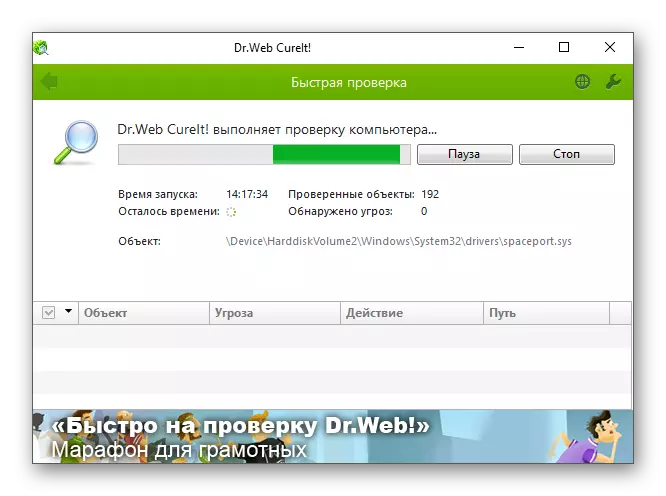
자세히보기 :
바이러스에 대한 운영 체제를 확인
컴퓨터 바이러스를 빗질합니다
원인 5 : 기술 일
스카이프의 출시와 함께 문제를 제거하기위한 위의 옵션 중 어느 것도 도움이되지 않았다 경우, 안전이 개발자 서버의 기술적 인 작업의 수행과 관련된 일시적인 오류임을 가정 할 수있다. 사실,이 프로그램 성능의 부족은 몇 시간보다 더 이상 관찰되는 경우에만 없습니다. 이 경우 취할 수있는 모든 - 그냥 기다려. 당신이 원하는 경우에는 기술 지원에 적용되며 그 쪽 문제에 발견하려고 노력하지만, 이것에 대한 당신은 세부 사항에 대해 설명해야합니다 수 있습니다.
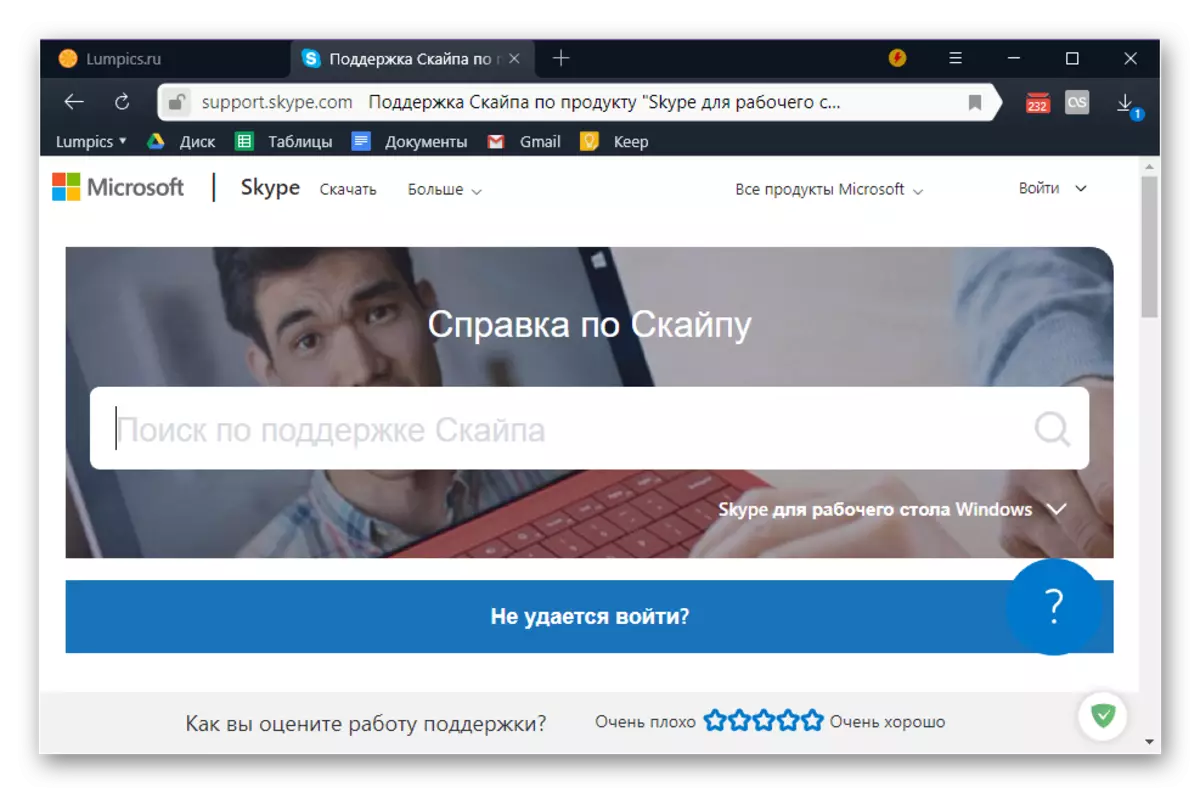
기술 지원 페이지 스카이프
또한 : 리셋 설정하고 프로그램을 다시 설치
그것은 매우 드문이지만, 여전히 스카이프 문제의 모든 원인이 제거되었고, 단지의 경우 기술적 인 작업에없는 것으로 알려져있다 후에도 시작되지 않습니다 발생합니다. 이 경우, 두 개 더 솔루션은 남아있다 - 그것은 도움이되지 않는 경우에도, 그것은 다시 설치 프로그램 설정을 재설정합니다. 모두 제 1 및 제 2에 대해, 우리는 이전에있는 우리가 자신을 잘 알아 두는 게 좋습니다 별도의 재료에 들었습니다. 그러나 앞서 실행, 우리는이 문서가 더 집중되는 여덟 번째 버전의 스카이프, 즉시 다시 설치하는 것이 좋습니다 참고 - 재설정이 성능을 복원 도움 않을 수 있습니다.
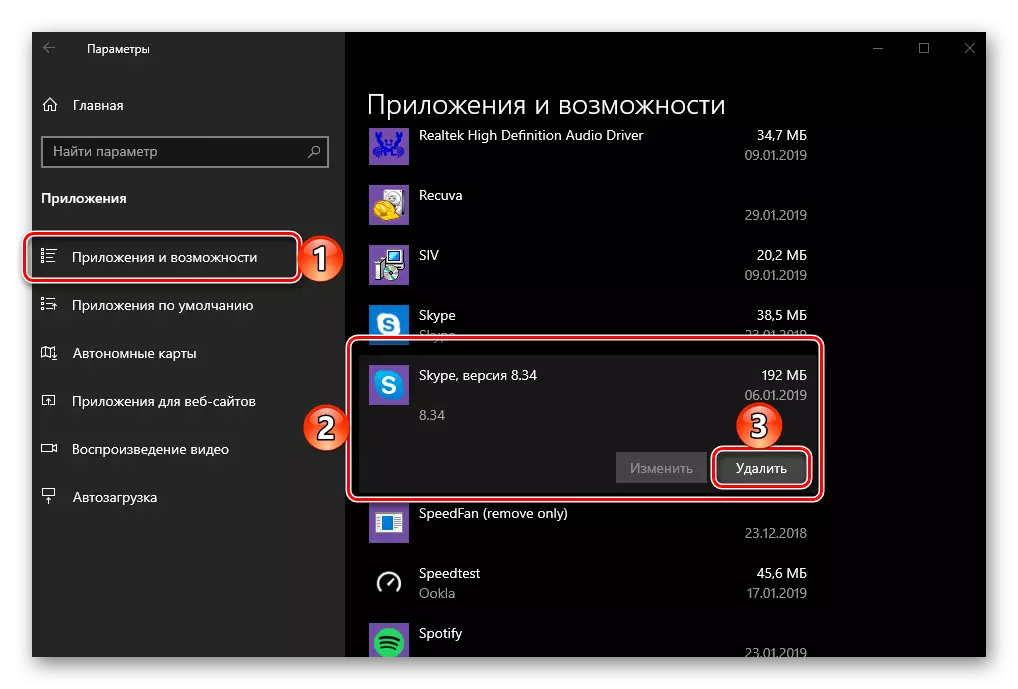
자세히보기 :
스카이프 설정을 재설정하는 방법
연락처의 보존과 Skype를 다시 설치하는 방법
스카이프와 재사용의 전체 제거
컴퓨터에서 스카이프 제거 절차
결론
그 이유는 스카이프는 윈도우 10에 꽤 많이 실행되지 않을 수 있습니다,하지만 그들은 모두 일시적이며 매우 간단 제거 할 수 있습니다. 이 프로그램의 이전 버전을 계속 사용하면 - 업데이트해야합니다.
